Photoshop návod spirála
Často se objevuje u různých fotografií zajímavá spirála a nyní si ukážeme, jak jí vytvořit.
Jak vytvořit spirálu?
- Spusťte adobe photoshop a načtěte fotografii, kterou chcete upravit. (Ukázková: ZDE)
- Aktivujte nástroj pero
 a klikejte vedle jablka, tak jak chcete aby byla spirála. Vytváří se vám body.
a klikejte vedle jablka, tak jak chcete aby byla spirála. Vytváří se vám body. - Nyní aktivujte nástroj změnit bod
 . Klikněte na první bod, držte myš a táhněte myší a uvidíte, že se vám křivka, kterou spojují 2body bude měnit. Takto upravte tvary u všech bodů, aby tvořili spirálu.
. Klikněte na první bod, držte myš a táhněte myší a uvidíte, že se vám křivka, kterou spojují 2body bude měnit. Takto upravte tvary u všech bodů, aby tvořili spirálu. - Nyní nahoře v horním menu klikněte na Okna –> cesty
- Zobrazí se vám Okno cesty, kde bude:
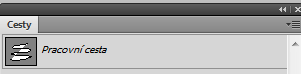
- Teď si vlevo dole v barvě popředí vyberte, barvu kterou bude spirála vytažena.
- Klikněte na nástroj a nahoře v menu nastavte stopu: Velikost záleží na velikosti fotografie a jak chcete, aby byla spirála tlustá. Stopu vyberte tu, která má okraje do ztracena.
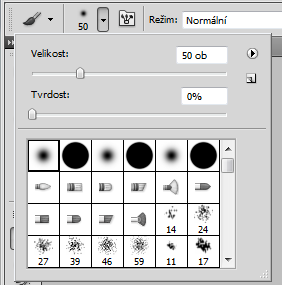
- Vytvořte novou vrstvu (například klávesovou zkratkou: Shift+CTRL+N) klikněte na ní, aby byla aktivní a spirála se vytvořila na ní.
- Nyní se vrátíme zpátky k oknu cesty a pravým tlačítkem myši klikneme na Pracovní cesta. Zobrazí se možnosti a zde klikněte na Vytáhnout podcestu zobrazí se vám: Okno kde nastavíte nástroj štětec a o háčkujete možnost simulovat přítlak.
- Zase se vraťte k oknu cesty znovu pravým tlačítkem klikněte a tentokrát klikněte pak na odstranit cestu.
- Máme vytvořenou spirálu. Teď jí trochu graficky upravíme.
- Klikněte zase nahoře okna ->vrstvy. Uvidíte 2 vrstvy 1 to je kde je fotografie a druhá kde je spirála.
- Na vrstvu se spirálu klikněte dvakrát a zobrazí se okno Styl vrstvy zde klikněte na Vnější záře oháčkujte to a nastavte: Režim: Normální a vyberte barvu.
- Teď překlikněte na Vnitřní záře oháčkujte jí vyberte zase barvu, jakou chcete a Režim Normální a dejte OK.
- Spirála je hotová
- Stačí již jen aktivovat nástroj Guma a smazat ty části, které nechceme aby byli ze spirály vidět a tím vytvoříme 3D efekt.
Výsledná podoba:




 Publikováno v
Publikováno v 
 Tags:
Tags:
Kde najdu ty body, jak tam máte ten obrázek? děkuju
děkuju
Všechny nástroje se nachází v liště nástrojů. Přesný umístění je nad textovým nástrojem.Pokud podržíte myš nad nástrojem Pero rozevřou se další možnosti a zde je nástroj změnit bod